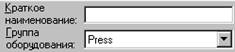Порядок виконання лабораторної роботи й методичні вказівки до її виконання. Основні принципи попереднього налаштування системи.
Основні принципи попереднього налаштування системи. 1. Базові налаштування. Завдання – виконати налаштування, які істотно впливають на зміст подальших робіт і без яких функціонування системи неможливе. Перед проведенням налаштувань необхідно: · вибрати базову валюту, в якій виражатиметься вартість виробничих ресурсів і робитиметься розрахунок замовлення; · підготувати опис організаційної структури підприємства з переліком устаткування в кожному виробничому підрозділі. Перш ніж переходити до налаштування розрахунків слід визначитися з базовою валютою. Як базова може бути встановлена будь-яка валюта і вибір її повинен спиратися виключно на традиції внутрішнього фінансового обліку. Базова валюта – це параметр, що визначає валюту внутрішнього обліку. Усі вартісні нормативи і собівартість ресурсів мають бути задані у базовій валюті. Усі аналітичні форми і відомості, результати розрахунків відображаються у базовій валюті. У тих випадках, коли реальна операція враховується в якійсь іншій валюті, завжди паралельно зберігається сума у базовій валюті, яка розраховується по курсу на день операції; 2. Налаштування системи на структуру підприємства. Система має бути налаштована на структуру конкретного підприємства. Опис структури підприємства включає: перелік підрозділів з вказівкою їх підлеглості, склад устаткування у виробничих підрозділах, характеристики структурних одиниць у рамках завдань обліку праці, розрахунку виробничих витрат, планування виробництва. Завантажте систему під створеним користувачем. Встановіть базову (меню Настройки → Параметры →Общие) у такому вигляді: «руб». Додайте курс цієї валюти для проміжку дат, починаючи з сьогоднішньої + 9 днів; кожна бригада додає курс для своєї дати (меню Настройки → Курсы валют). Завдання №1: виконати базові налаштування. 3. Активізуєте базові налаштування системи: меню Настройки → Параметры. 4. Для елементу «Общие» визначте такі параметри, як базова валюта (відповідає доданій Вами валюті) і ставку ПДВ. 5. Визначте стратегію роботи з ПДВ (це необхідно для нормування. 6. Завдання №2: Якщо вибрати «НДС начисляется», то вартість операцій має бути віднормована без ПДВ, якщо «НДС выделяется» – то з ПДВ. Визначте способи розрахунку собівартості замовлення (з ПДВ або без ПДВ) і збережіть результати установок. Завдання №3: ознайомитися із структурою підприємства. 1. Вивчіть існуючу на даний момент структуру підприємства (меню Настройка → Структура предприятия). 1. Виберіть один з рівнів структури для PrintEffect (PrePress, Press, PostPress), додайте нове устаткування (назва устаткування закінчується Вашим № за списком; устаткування слід вибрати за допомогою ІПС «Поліграфія»). Установіть усі «прапорці» у базових параметрах устаткування за виключенням «Не регистрировать фактическое выполнение операций», збережіть зміни. Обґрунтуйте необхідність в новому устаткуванні на цьому рівні структури. 2. Додайте створене устаткування до однієї з груп устаткування підприємства (мал. 1.1).
Рисунок 1.1 – Вибір групи устаткування 3. Налаштуйте список технологічних операцій для цього устаткування (Настройка → Технологические операции). У вікні, що відкрилося, виберіть необхідну операцію і натисніть на кнопку «Настройка» поряд з полем «Оборудование», додайте ваше устаткування у вікні «Вибор оборудования для операции».
Рисунок 1.2 – Налаштування технологічних операцій для устаткування 1. Налаштуйте графік роботи вашого устаткування (Настройка → Структура предприятия, вкладка «График работы»). Збережіть зміни. Завдання №3: доповніть класифікатор матеріалів. 1. Активізуйте класифікатор (меню Настройка → Классификаторы) за допомогою піктограми «Добавить дополнительный системный классификатор «ТМЦ» новим елементом з №. за списком. Збережіть зміни. 2. Заповніть реквізити, які використовуватимуться для доданого елементу шляхом вибору елементів з випадаючого меню (меню Склад → Матеріали). Збережете зміни. Завдання №4: заповнити довідник контрагентів. Активізуйте меню Замовники → Контрагенти і додайте 2-х контрагентів: одну юридичну і одну фізичну особи. Після найменування контрагента повинен стояти Ваш номер по журналу. Заповніть значення у реквізитів, додайте контактних осіб контрагентів. Збережіть зміни. Завдання №5: створіть власний календар робочого часу. 1. У меню Налаштування → Календар робочого часу створіть новий запис, в назві якого останніми цифрами повинен стояти Ваш номер по журналу. 2. Заповніть поля вкладок «Описание» і «Календарь». Збережіть зміни.
|